In dit videozelfstudie, leer hoe u enkele gratis RocketStock-middelen en Adobe After Effects kunt gebruiken om op Annihilation geïnspireerde VFX te maken.
Als je de trailer hebt gezien van de aankomende Alex Garland-film Annihilation , dan heb je enkele van de verbluffende VFX uit de film gezien. In de trailer zien we vreemde dieren, prachtige overwoekerde bossen en (misschien het meest opvallende) een vreemde met fractal bedekte bubbelachtige muur met interessante kleuren en texturen.

In deze videozelfstudie laat ik je zien hoe je een soortgelijk effect kunt krijgen met Adobe After Effects en een gratis pakket van RocketStock genaamd Nebula. Het pakket bevat 19 4K-ruimteachtergrondelementen die organisch zijn gemaakt en in de studio zijn vastgelegd. Hoewel we deze items ruimte-achtergrondelementen noemen, kun je ze voor veel andere doeleinden en effecten gebruiken. In deze zelfstudie gebruiken we de elementen uit het Nebula-pakket om interessante texturen en kleuren naar voren te brengen, en we zullen een aantal relatief geavanceerde rotoscoping-technieken gebruiken om ons daarbij te helpen.
De opname volgen

De eerste stap bij bijna alle VFX-compositieopnamen is het volgen van de opname. In dit geval moeten we kunnen composiet in 3D-ruimte.
Om dit te doen, gebruiken we de ingebouwde Camera Tracker in After Effects. Zodra je je opname hebt gevolgd, selecteer je de volgpunten in het gebied waar je je texturen wilt toevoegen. In dit geval is de boomlijn waar we onze effecten willen toevoegen. Gelukkig was dat het gebied in de afbeelding met de meeste contrast- en trackinggegevens die de tracker kon oppikken.
Selecteer de volgpunten die u wilt gebruiken, klik met de rechtermuisknop en selecteer Creëer camera en solide . Dit zal een solide in 3D-ruimte toevoegen en er een camera voor maken. Voor de duur van dit project kun je de positiegegevens van het bijgehouden volume gebruiken om je texturen en effecten correct in de 3D-ruimte te plaatsen.
Rotoscoping de opname
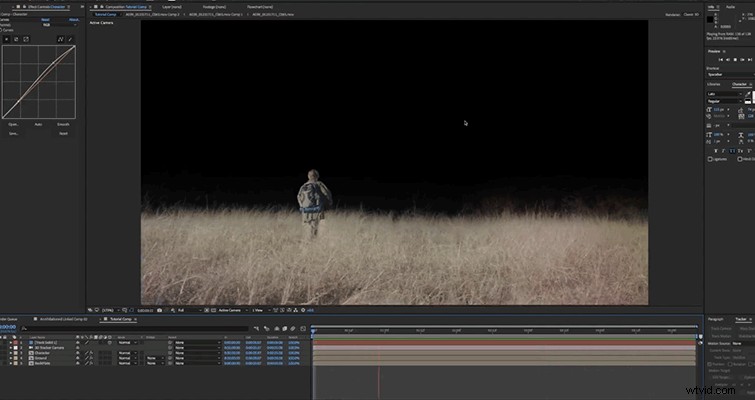
De volgende stap is om de opname te rotoscopen.
Elke opname zal anders zijn, voor zover dit gaat. In dit geval moesten we echter de grond en het personage op de voorgrond scheiden van de boomgrens op de achtergrond. Op die manier kunnen we al onze texturen en effecten onder die laag toevoegen, en alles zal gescheiden zijn.
Dit is verreweg het meest tijdrovende deel van het effect. Er zijn ook veel verschillende methoden om tot een goede rotoscoop te komen. Sommige mensen kiezen ervoor om de rotobrush-tool in After Effects te gebruiken en sommige mensen kiezen ervoor om frame-voor-frame animatie van een masker op de laag te maken.
Hoe u het ook kiest, zorg ervoor dat u zeer grondig te werk gaat en dat u de tijd neemt om de rotoscoop goed te doen. Een heel gemakkelijke manier om een compositie-effect te verpesten, is door rotoscoping slecht te doen.
De texturen maken
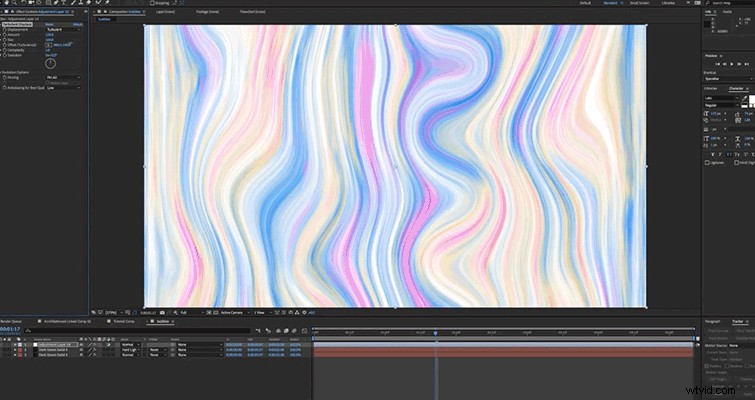
Om dit effect te creëren, moet je een textuur maken die enigszins lijkt op de natuurlijke willekeur en kleuren die je zou zien op een zeepbel.
Maak hiervoor twee verschillende lagen met de Fractal Noise effect. Verander het contrast en de schaal totdat je iets krijgt dat je leuk vindt. Vervolgens voegt u op de bovenste van die twee lagen een Colorama . toe effect. Hier kunt u een paar van de onnodige kleuren verwijderen en ze wijzigen in de kleuren die u wilt. We gingen voor lichtroze, babyblauw en vage geel.
Zet de bovenste laag op de harde modus.
Vervolgens gebruik je de Turbulent Displace effect om het de kromgetrokken bubbel-look te geven. Voeg tijduitdrukkingen toe aan de evolutie van beide lagen zodat beide lagen zelfstandig kunnen animeren.
Gebruik de Nebula Elements
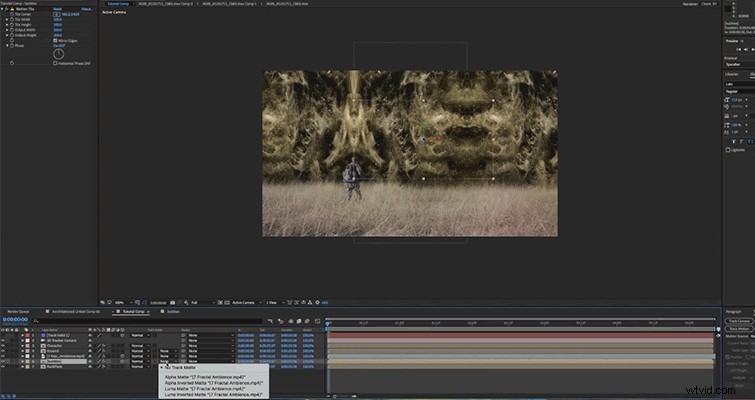
Nu kun je een van de elementen uit het Nebula-pakket gebruiken om een luma-matte voor je bellentextuurlaag te maken.
Leg je bubbeltextuur in de opname onder je personage en grondlagen, en maak het 3D. Vervolgens kunt u het effect Motion Tile gebruiken om de textuur over de hele opname te verspreiden. Voeg nu een fractal ambiance-element van Nebula toe boven de bubbeltextuurlaag en voeg dezelfde effecten toe totdat het de opname naar wens heeft gevuld.
Stel vervolgens de spoormodus op de bellenlaag in op Luma Matte . Hiermee worden de luminantiewaarden van het element Nevel gebruikt om de bellenstructuur te onthullen waar de helderdere gebieden zijn.
Vanaf hier kun je aanpassen zoals je wilt:lagen dupliceren, gloed toevoegen, kleuren corrigeren, enz.
Als je dat nog niet hebt gedaan, bekijk dan zeker de Nebula-freebie van RocketStock.
